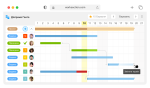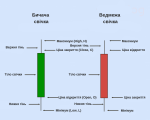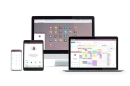Основные средства — особый вид активов, которые имеют свои особенности учета, про которые я уже вспоминал в статье «Особенности учета основных средств».
Сейчас мы рассмотрим особенности ведения бухгалтерского учета основных средств (далее по тексту — ОС) в ERP ODOO 11 версии, а также покажем дополнительные возможности которые дает нам эта система.
После установки базового модуля учёта, нам необходимо зайти в меню Invoicing/Configuration/Settings и поставить галочку в Assets Management который находится в разделе Automated Entries.

После сохранения настроек у нас появится новый пункт меню в сегменте Invoicing

Категории основных средств
Каждому ОС может быть присвоена категория, в которой можно обобщить правила бухгалтерского учета для этой группы Основных средств. Для ведения новой категории либо просто для просмотра существующих нужно опустится чуть ниже в настройки и найти там Management/Asset types

Сама категория имеет следующие настройки

В блоке Journal Entries мы указываем настройки для бухгалтерского учета:
- Журнал — в который будут делаться записи при начислении амортизации
- Счет для учета основного средства (Asset account) — если говорить про украинский план счетов, здесь бы мы указали 104 счет;
- Счет для учета расходов по амортизации (Depreciation Entries: Expense account ) — 92 счет;
- Счет счет для учета амортизации (Depreciation Entries: Asset account) — 131 счет
- Если в системе активирован аналитический учет — то в отдельном поле указываем аналитический счет, который будет на себе накапливать информацию про начисленную амортизацию.
Далее мы должны указать метод начисления амортизации для этой категории и срок ее начисления. В базовой версии доступно два метода: прямолинейный и нисходящий (метод уменшающегося остатка).
Перед тем как делать закупку ОС нам вначале надо завести в системе карточку ОС в общем справочнике продукции. Для этого идем в каталог продукции (например — Inventory/Master Data/Products) и создаем новый элемент. Желательно создать для ОС отдельную категорию продукции и во вкладке Invoicing указываем категорию ОС к которой будет у нас оно относиться.

Покупка основных средств
Теперь делаем закупку ОС. Для этого мы воспользуемся стандартным функционалом закупок в системе.
После того как у нас сформировался инвойс из заказа закупок у нас в позиции инвойса автоматически подставится категория ОС. Если мы не указали эту информацию в карточке продукции у нас есть возможность выбрать категорию вручную.

Если в позиции инвойса указано категория, то после его подтверждения у нас в системе автоматически создаться карточка основного средства и автоматически расчитается амортизация на весь период.

Если у нашего ОС есть ликвидационная стоимость, то ее мы указываем в поле Salvage Value.
Изменить условия начисления амортизации для ОС мы можем во вкладке Depreciation Information. Там мы можем поменять метод начисления и срок ее начисления.
Для того чтобы пересчитать амортизацию нам нужно нажать кнопку Compute Depreciation.
Если все в карточке основного средства заполнено верно, то мы можем его подтвердить нажав на кнопку Confirm. После чего у нас появится возможность начислять и отображать в учете амортизацию.
Начисление амортизации
Есть два способа начислить амортизацию: ручной и автоматизированный.
Если мы хотим начислить амортизацию по какому то конкретному ОС, то для этого нам надо войти в карточку такого ОС и нажать на красный кружок в том периоде в которым мы хотим создать запись в учете.

После нажатия у нас создаться черновик записи журнала и по смарт кнопке Journal Items мы можем перейти во все записи учета которые созданы по этому ОС.
После того как мы опубликуем эту запись наш кружок станет зеленым.
Если у нас много ОС, то заходить в каждую карточку будет утомительным. Для того чтобы начислить амортизацию по всем ОС за какой то период нужно зайти в Invoicing/Adviser/Generate Asset Entries, указать период и нажать кнопку Generate Entries, после чего по всем ОС создадуться записи по начислению амортизации.
Изменение сроков начисления амортизации
Если в процессе эксплуатации ОС нам нужно изменить срок начисления амортизации, то мы это можем сделать зайдя в карточку ОС и нажав кнопку Modify Depreciation

Новые правила будут применены к остаточной стоимости ОС и не будут влиять на ранее начисленные суммы амортизации.
Выбытие основных средств
Если мы хотим списать основное средство с баланса, то в его карточке надо нажать на кнопку Sell or Dispose, после чего система спишет остаточную стоимость ОС на расходы предприятия. А само ОС перейдет в статус Closed.
Это по сути весь функционал по учету основных средств, который доступен в базовой версии системы.
Существует ряд дополнительных модулей, которые расширяют указанный функционал, но большинство из них платные и реализуют тот функционал который отсутствует в базовой версии.
Источник: Блог Пискуна Антона